WindowsからMacBookに移行するときには外部ストレージが必要です。容量は買い換える前のパソコン以上が目安です。
最近のMacBookの側面にはUSB -typeCしかありませんので、購入の時は注意が必要です。
MacBook向け外付けストレージの選び方のポイントもご説明しますので、ぜひ購入の際の参考にしてみてください。では、オススメの3台を紹介します。
HDD
HDDは後に登場するSDDに比べ安価です。
容量は1TBくらいを選ぶとバックアップが必要な時も十分ですし、後々も何かと便利に使っていけます。
しかし注意点がいくつかあります。
- ・ファイルフォーマット
- ・熱や衝撃による故障
- ・速度
- ・電源
これらが考えられます。
特に注意しないといけない部分は、熱や衝撃による故障です。
据置タイプなら、放熱部分だけ注意すればいいのですが、MacBookを購入し外に持ち運ぶことが想定される方は、耐衝撃性にも注意を配る必要があります。
では、オススメを紹介します!
 | I・O・DATA 外付けHDD ブラック [ポータブル型 /1TB] HDPX‐UTC1K 価格:9,680円 |

全面アルミボディのポータブルハードディスクで、USB Type-CとUSB Aの2本のケーブルを同梱されています。
そのため、古いパソコンはUSB Aしかなく、新しいパソコンにはUSB Cしかないという方には、これを購入すると全て解決できます。
大きさは約76(W)×114(D)×12(H)mm
対応OSはWindows 7、8、8.1、10(32・64ビット)
Mac OS X 10.7~10.11
記録容量1TB
ほとんどの方にとって使いやすいものだと思います。価格以外で迷ったらこれを選んでいれば間違いありません。
SSD
続いてはSSDです。
価格がグンと高くなりますが、それはHDDと比べ性能がよくなっているからです。
HDDの弱点であった、耐衝撃性、静音性、発熱等がゼロに近いほどかなり抑えられています。
1TBの容量を求めるとHDDの1.5倍から2倍ほどになるかと思います。
USB3.1(Gen1)/USB3.0/2.0 Type-A端子のあるWindowsパソコンかMac
対応OS:Windows 10/8.1/7
Mac OS X 10.11以降
記録容量1TB
しかし、この製品にはUSB Cが付属として入っていないので、ハブを購入するのをお勧めします。
コードの長さが15cmで長すぎず短すぎず、邪魔にならないです。
コードがなくパソコン本体にぴったり付くタイプがありますが、他のUSB製品をつけ外しするときに割とやりづらいので、このコードタイプのものをお勧めします。
価格がさらにグッと上がりますが、このSSDは耐久性に優れたシリコンゴムコーティングで、IP55等級の防滴および防塵性があります。
コップに入れたコーヒーを倒してしまったとしても壊れずにすみますし、衝撃にも強いので、カバンの中に入れた状況でもデータが壊れる心配も減ります。
また、Windows PCでもMacでもすぐ使えるUSB Type CとType Aコネクタが同包されています。
対応OSは、Windows 10、8、7
Mac OS 10.9以降
大きさは、110.26mm x 57.34mm x 10.22mmと、手のひらサイズなので場所もとりません。
ネックなのは価格だけです。
容量は500GB、1TB、2TBがありますので、価格と容量のバランスを見て自分にあったものを購入してください。
MacBookを購入して外部ストレージも準備した。
だけどなんだか自宅のWi-fiイマイチ早くないんだよなという方はこちらも確認してみてください。
たった数百円のケーブル1本を買い替えるだけで劇的に改善されますので是非一度試してみてください。

Wilfried PohnkeによるPixabayからの画像
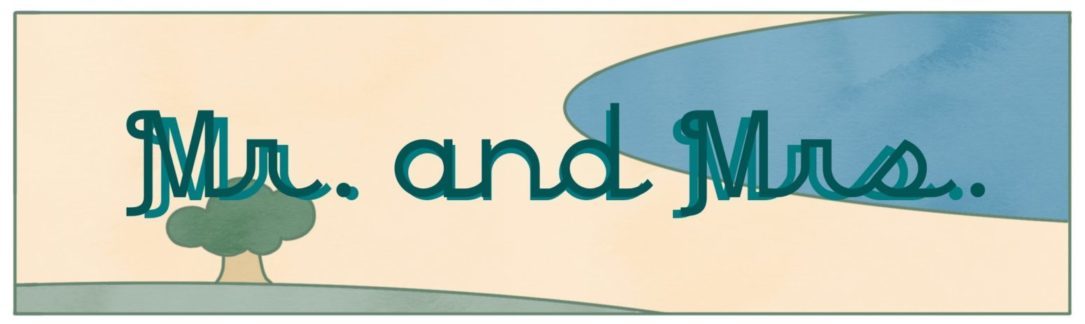







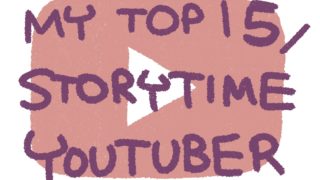












コメント